
Satura rādītājs:
- 1. darbība:
- 2. darbība: pamata forma
- 3. solis: jauna forma
- 4. solis: sāciet izveidot sānu skatu
- 5. darbība: sānu skata pabeigšana
- 6. solis: iespļaut ēnojumu ar gradientiem
- 7. solis: kapakmens ēnojuma pabeigšana
- 8. solis: lapu izveidošana
- 9. solis: lapu ēnošana
- 10. solis: krāsu pievienošana mūsu lapām
- 11. solis: mūsu lapu novietošana
- 12. darbība. Teksts par mūsu kapakmeni
- 13. darbība
- 14. solis: Gatavs
- Autors John Day [email protected].
- Public 2024-01-30 10:56.
- Pēdējoreiz modificēts 2025-01-23 14:59.

Šeit ir soli pa solim aprakstīts, kā izveidot tetovējumu zibspuldzes dizainu ar iespļautu ēnojumu programmā Illustrator.
Jūs varat izmantot peli vai sliedes paliktni.
Cerams, ka pēc šīs apmācības jūs varat viegli izveidot savu dizainu!
1. darbība:
2. darbība: pamata forma
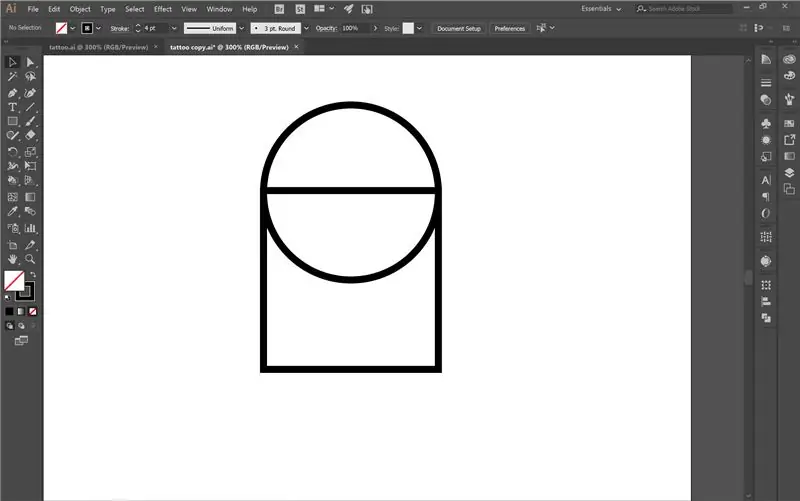
Lai sāktu ar savu kapakmens pamata formu, izveidojiet kvadrātu (M taustiņš) un apli (L taustiņš). (Sitiena svars: 4 pikseļi) Kvadrātam jābūt nedaudz augstākam. Pēc tam velkot turiet nospiestu taustiņu Shift, lai izveidotu perfektu apli. Pēc tam novietojiet apli kvadrāta augšpusē, apļa centram no tā kvadrāta jābūt taisnai līnijai.
3. solis: jauna forma
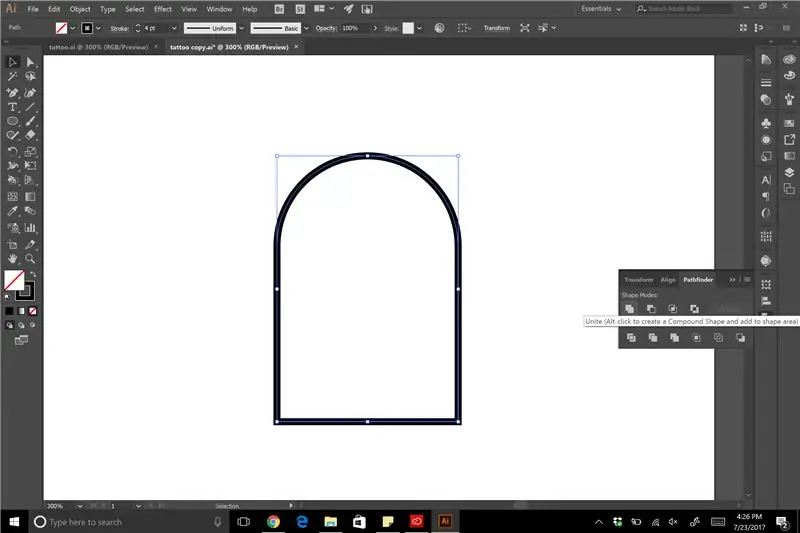
Tagad mēs apvienosim savu laukumu un apli, lai izveidotu mūsu kapakmens galveno formu. Sistēmā Windows> Pathfinder vai Shift + Ctrl + F9 atlasiet abas formas un izvēlieties vienot.
4. solis: sāciet izveidot sānu skatu
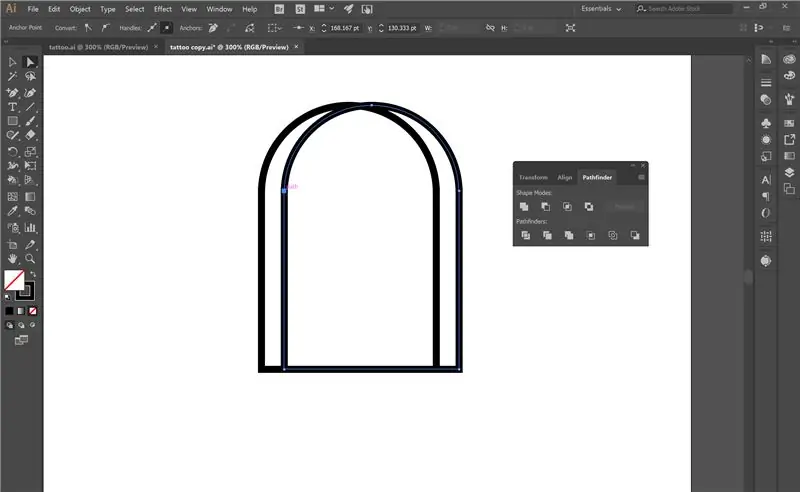
Lai sāktu kapu akmens skatu uz sāniem, dublējiet savu jauno formu un nedaudz novietojiet to pār otru formu; atstājot vienādu vietu katrā pusē.
5. darbība: sānu skata pabeigšana
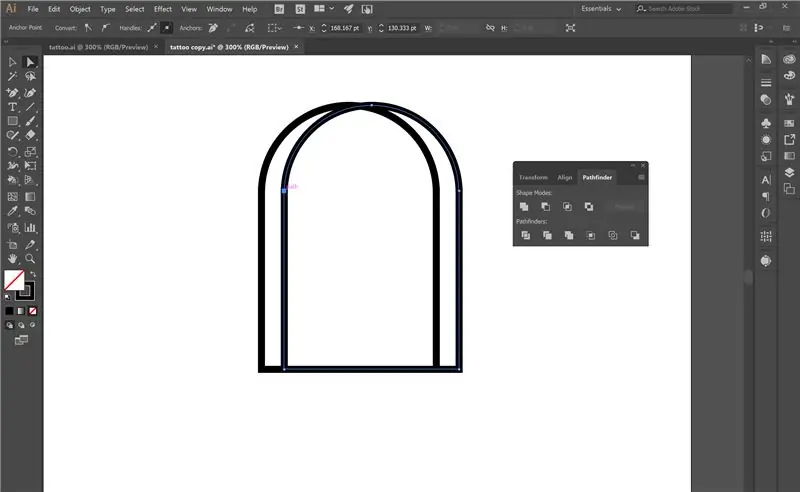
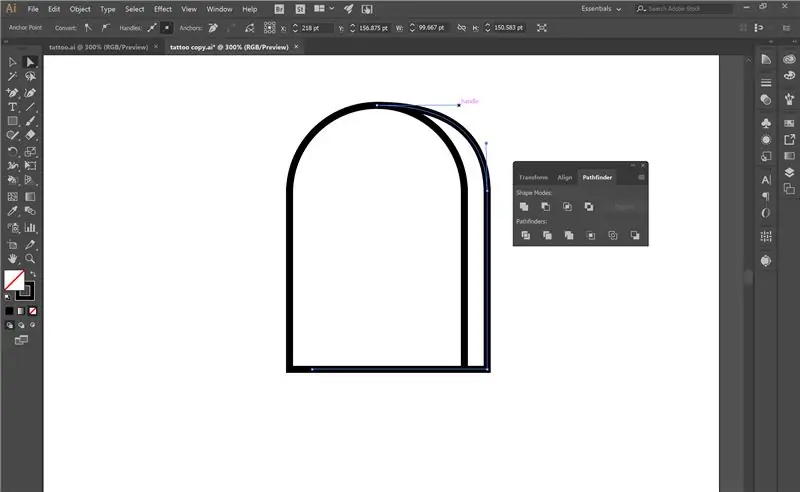
Tagad mēs izmantosim tiešās atlases rīku (A taustiņš) vai balto bultiņu. Kontūrai tālāk pa labi tiks noņemti labie augšējie un apakšējie enkuri. Augšdaļa netiks izlīdzināta, tāpēc velciet enkura punktu līdz centam un velciet rokturi, līdz notiek konsekvents gājiens. Grupējiet savu formu kopā.
6. solis: iespļaut ēnojumu ar gradientiem
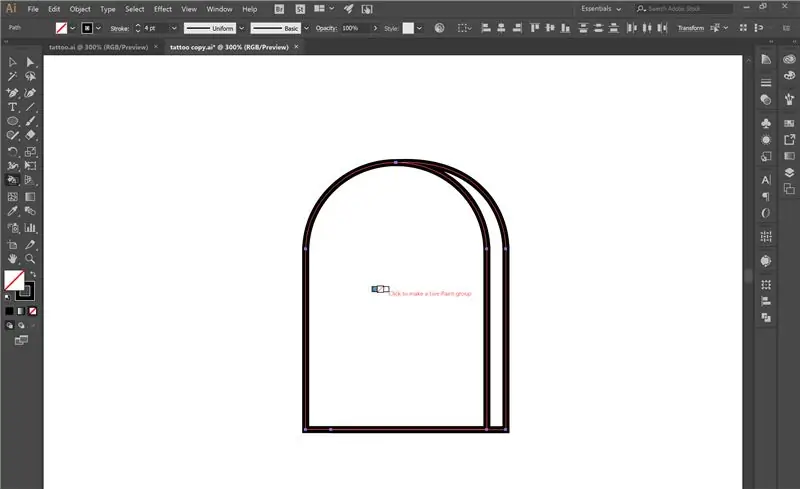
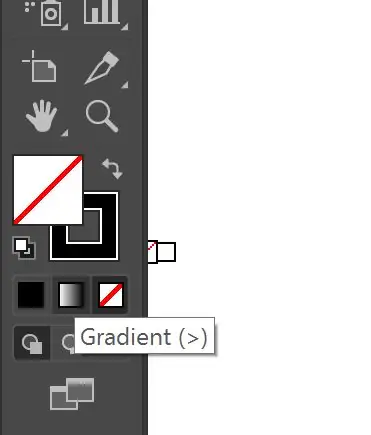
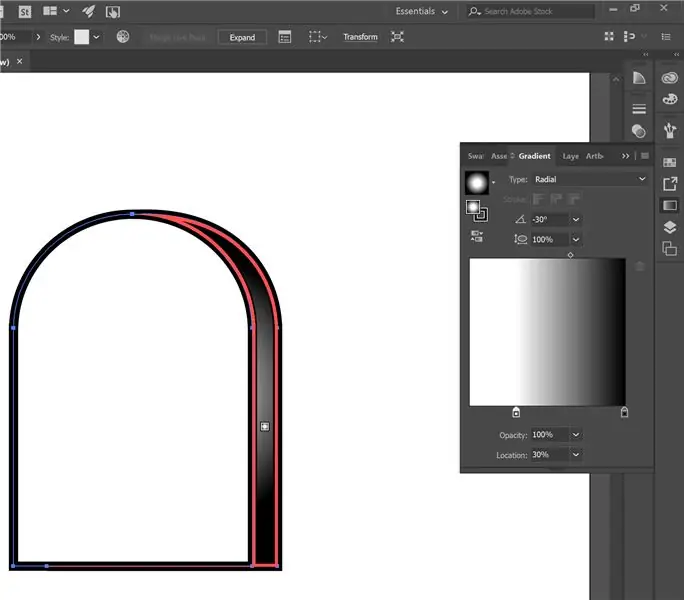
Izvēlieties kapakmeni un izvēlieties Live Paint (taustiņš K). Krāsu aizpildījumu varat izvēlēties, nospiežot kreiso un labo bulttaustiņu, līdz iegūstat gradientu vai lielāku par leņķa skavu (>). Pēc tam noregulējiet gradienta iestatījumus uz radiālo un leņķi līdz -30. Lai iegūtu perfektu ēnojuma dizainu, jūsu atrašanās vietai jābūt 30%.
7. solis: kapakmens ēnojuma pabeigšana
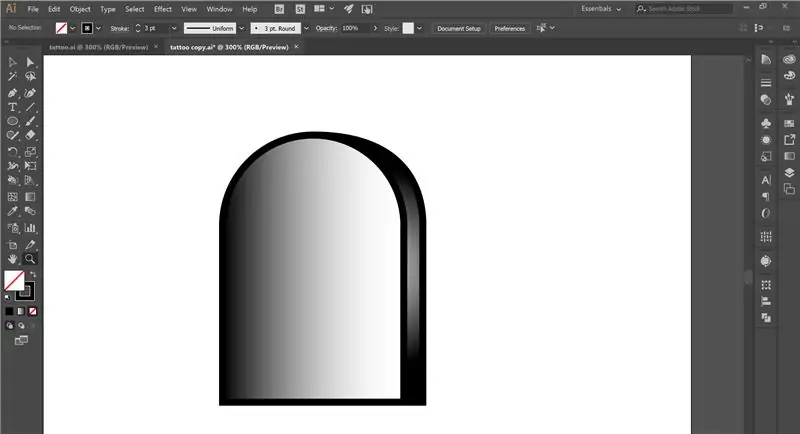
Gradienta iestatījumos mainiet gradienta veidu atpakaļ uz līnijpārvadātāju. Ja nepieciešams, ēnojuma virziens jāmaina no kreisās uz labo pusi, labajā pusē jābūt melnam. Gradienta slīdnis ir nedaudz jāpielāgo. To var mainīt pēc saviem ieskatiem, taču atcerieties, ka iespļautā ēnā ir balta atstarpe, tāpēc nepadara to tumšu.
8. solis: lapu izveidošana
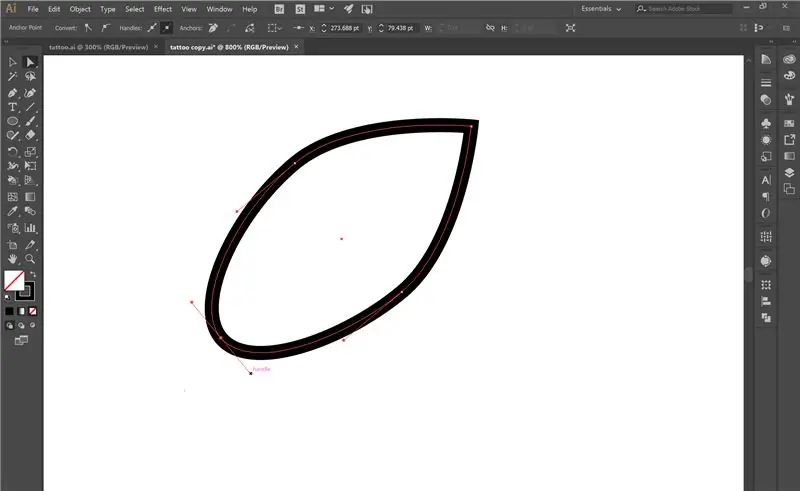
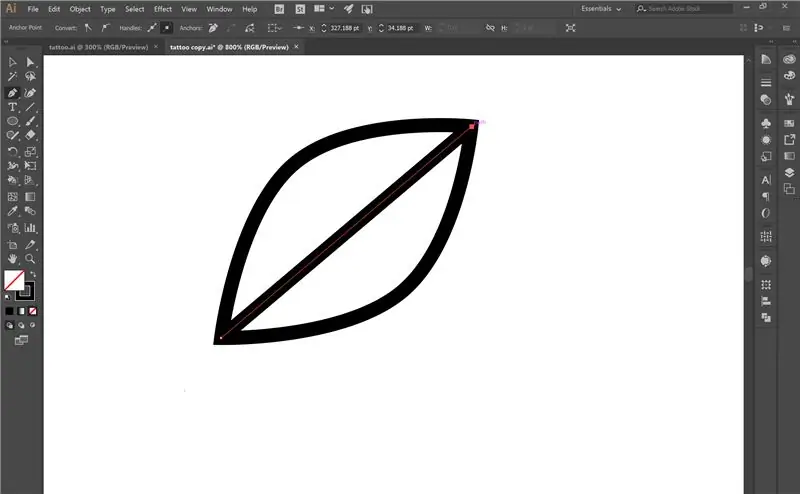
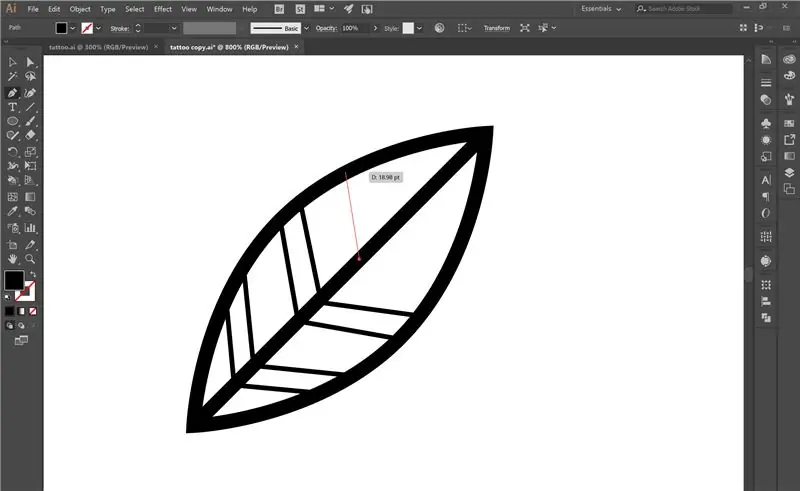
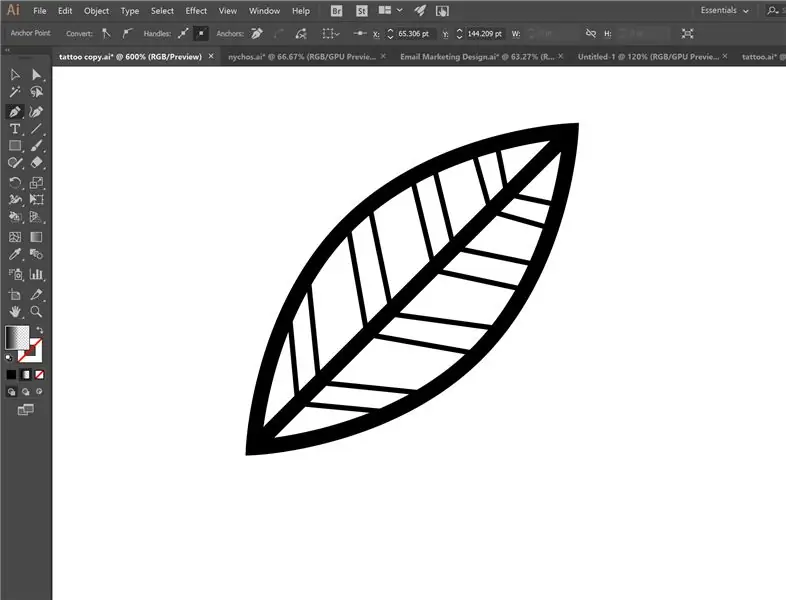
Izmantojot aptumsuma rīku (L taustiņš), izveidojiet ovālu. Pēc tam ar tiešās atlases rīku (A taustiņu) salieciet abus rokturus katrā ovāla galā līdz centram, izveidojot smailu galu. Tālāk uzzīmējiet ceļu no viena gala uz otru. Tagad mums ir jāzīmē lapu vēnas. Zīmējiet horizontālās līnijas (gājiena svars: 1 px) no centra līnijas uz āru. Pārliecinieties, vai punkti, kuros saskārās divas līnijas, ir izlīdzināti tā, lai tie, šķiet, veidotu V formu.
9. solis: lapu ēnošana
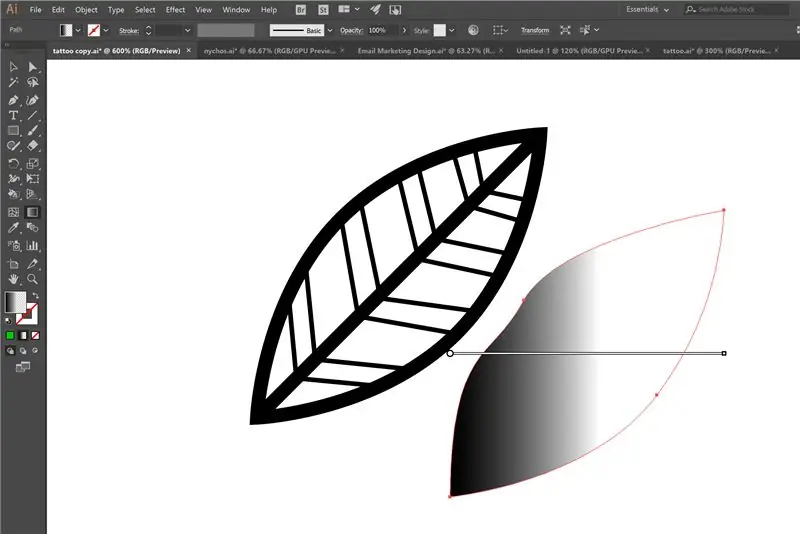
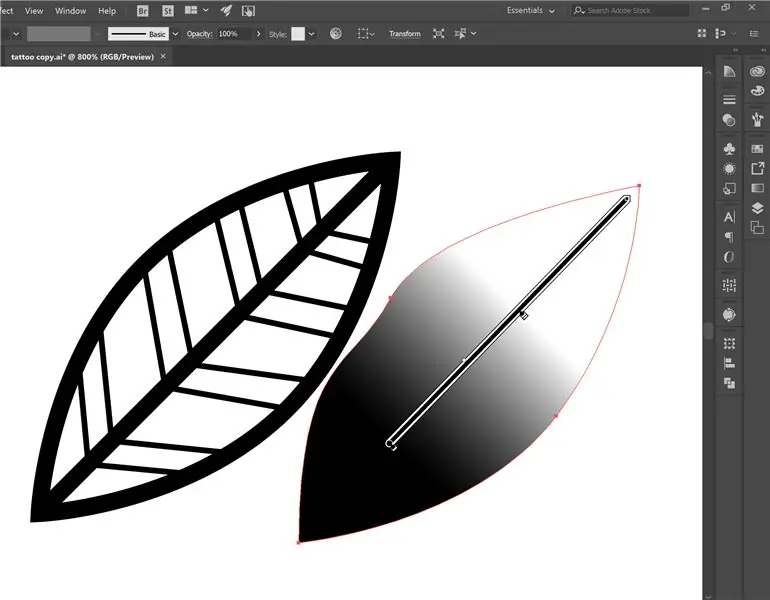
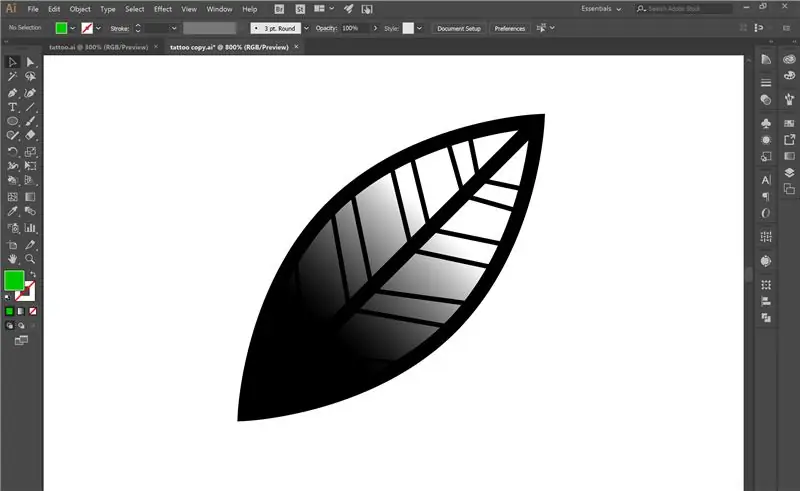
Tālāk mēs izsekojam lapu un piepildām to ar gradientu. Pārliecinieties, ka nav kontūru insultu.
(Piezīme. Gradients, ko izmantoju, ir Blue Sky, kuram ir caurspīdīgums. Tas ļaus mūsu krāsai parādīties, lai radītu iespīlētu ēnojumu. Es vienkārši mainu krāsas gradienta panelī. Veiciet dubultklikšķi uz ziliem slīdņiem, lai melns. Pēdējie slīdņi jau pēc noklusējuma ir caurspīdīgi.)
Izmantojot gradienta rīku (G taustiņš), mēs varam mainīt gradienta virzienu. Gradienta slīdnim jāatrodas vienā virzienā no lapu centra ceļa. Pielāgojiet slīdni, kā vēlaties. Šim slānim jāatrodas aiz lapu kontūras.
10. solis: krāsu pievienošana mūsu lapām
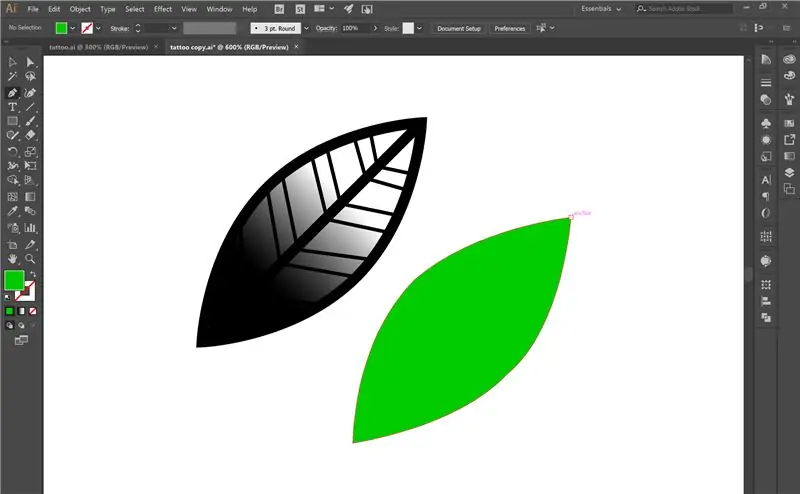

Mēs atkal izsekosim lapu, bez kontūras gājiena un aizpildīsim to ar zaļu pēc jūsu izvēles. Es izmantoju #00CC00. Pārliecinieties, vai šis slānis atrodas aiz kontūras un gradienta.
11. solis: mūsu lapu novietošana
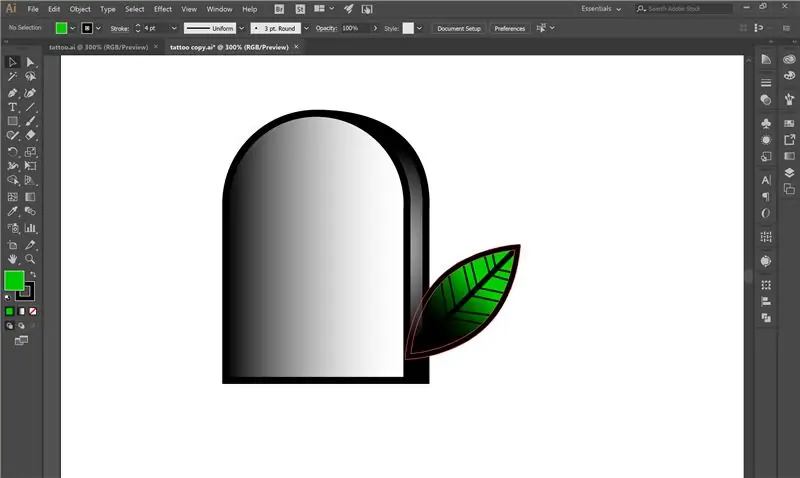
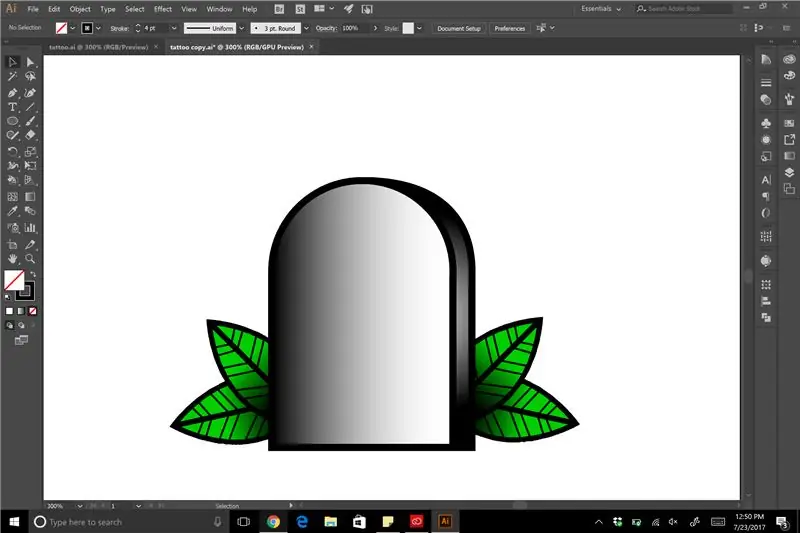
Mēs varam dublēt savu lapu, lai izveidotu vairāk lapu. Jebkurā izkārtojumā varat pievienot tik daudz, cik vēlaties, summa ir atkarīga no dizaina lieluma un elementu skaita. Kad esat tos ievietojis, grupējiet visu kopā.
12. darbība. Teksts par mūsu kapakmeni
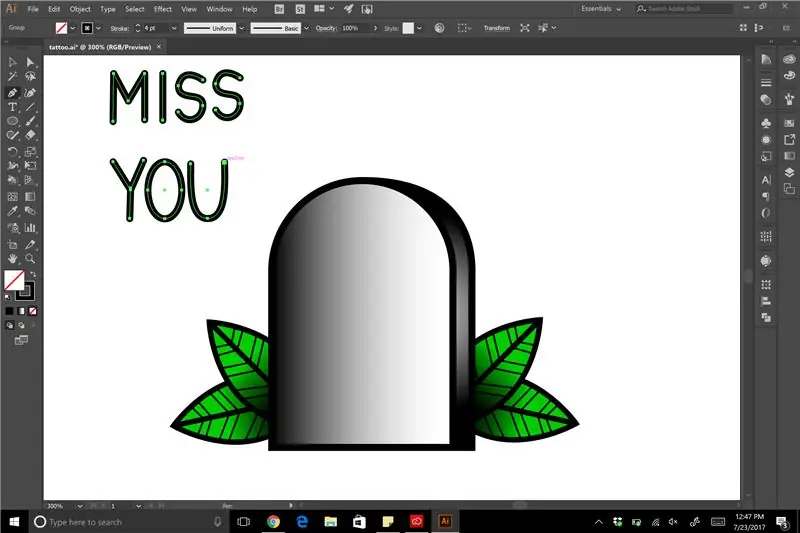

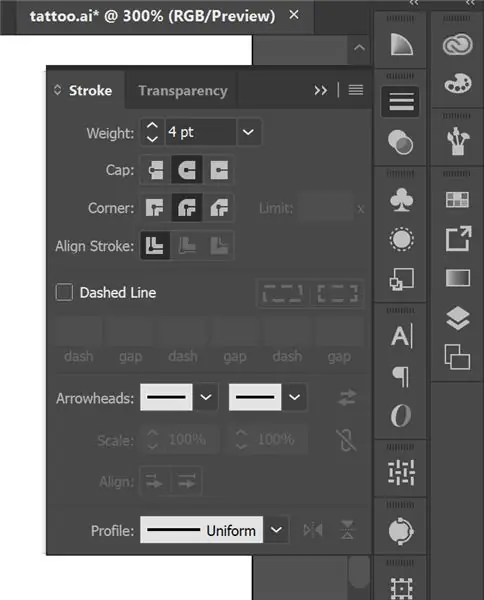
Jūs varat izmantot rīku Tips (T taustiņš), bet, izmantojot pildspalvas rīku (P taustiņš), dizains izskatās vairāk kā tradicionāls iespļautas nokrāsas tetovējuma dizains. Jūs varat pievienot kaut ko savam kapa akmenim, es izvēlos "MISS YOU", ko novietot uz mana. (insulta svars: 4 px) Mainiet savu insultu dizainu, dodoties uz Windows> Insults vai Ctrl + F10. Ja esat viens, nomainiet vāciņu uz noapaļotu vāciņu un stūri uz noapaļotu savienojumu. Tagad pievienojieties savam tekstam un novietojiet virs kapa pieminekļa.
13. darbība
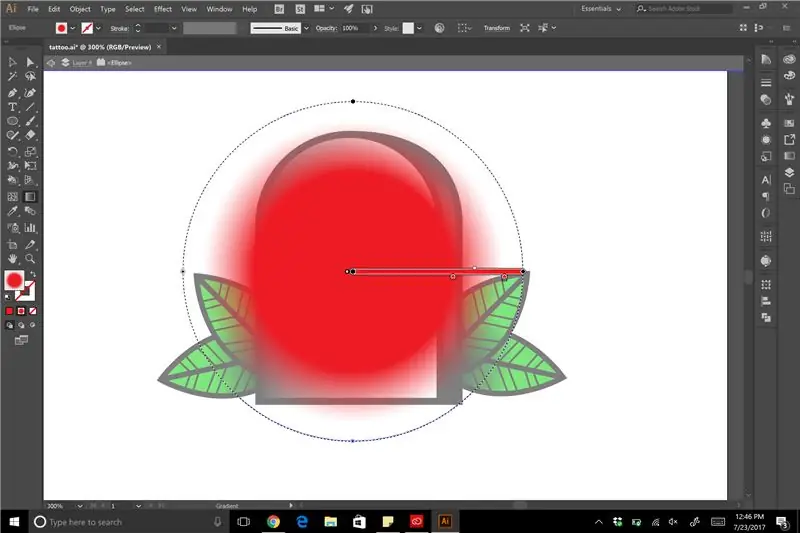

Tālāk mēs izmantosim aptumsuma rīku (L taustiņš) un velkot turēsim taustiņu Shift, lai izveidotu perfektu apli. Tālāk mēs to aizpildīsim ar gradientu. Pārliecinieties, vai gradienta veids ir uz radiāla.
(Piezīme. Gradients, ko izmantoju, ir Blue Sky, kuram ir caurspīdīgums. Lūdzu, atgriezieties 8. darbībā un izlasiet piezīmi, ja nezināt, kā mainīt krāsas.)
Jūs varat izvēlēties jebkuru sarkanu, kuru vēlaties. Es izmantoju #FF0000. Pielāgojiet slīpuma slīdņus tā, lai sarkanā krāsa vienmērīgi izbalētu, gandrīz izskatoties aerogrāfiski. Kad esat apmierināts, novietojiet to aiz visiem elementiem.
14. solis: Gatavs

Apsveicam! Jūs izveidojāt vienkāršu kapu tetovējuma dizainu!
Es cerēju, ka tas palīdzēja jums izprast ēnojumu un dizaina veidošanas pamata soļus Illustrator.
Ieteicams:
Lego tetovēšanas mašīna: 3 soļi
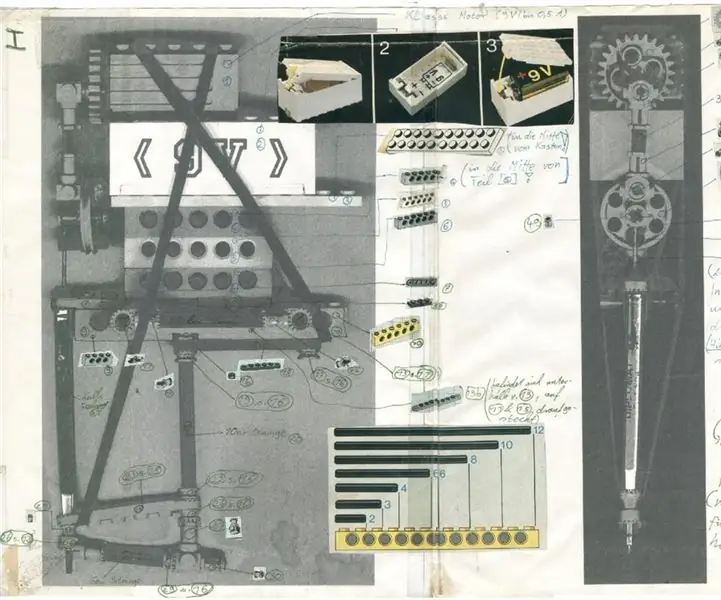
Lego tetovēšanas mašīna: Tas ir apmēram pirms 22 gadiem, kad es to izveidoju. Iekārta, iespējams, kaut kur joprojām ir pa daļām. Esmu nejauši nokļuvusi savā " apmācībā " kamēr tīrīju savu bēniņu.Nolādēts … tas bija jautri. Dažas lietas, ko atceros: 9V akumulatoram nebija pietiekami daudz enerģijas:)
LED zibspuldzes žetons: 6 soļi (ar attēliem)

LED zibspuldzes žetons: vai esat jauns Lodēšanas lietotājs un vēlaties apgūt pamatus ar vienkāršu komplektu? Ja meklējat vienkāršu veidu, kā apgūt lodēšanu vai vienkārši vēlaties izveidot nelielu pārnēsājamu sīkrīku, šī LED zibspuldzes gaismas zīme ir lieliska izvēle . Šī LED zibspuldzes emblēmas PCB ir
Vintage zibspuldzes pulkstenis: 9 soļi (ar attēliem)

Vintage zibspuldzes pulkstenis: meklējot interesantas lietas, es dažreiz sastopos ar vintage kameru zibspuldzēm un atklāju, ka vienmēr tās pērku. Man ir izloze, kas pilna ar vecām zibspuldzēm, un man nav ne jausmas, kāpēc! Esmu izveidojis no tiem lampas (pārbaudiet šos "ibles šeit un šeit"), lai uzzinātu
Milzīga objektīva zibspuldzes eksperiments XHP70: 4 soļi (ar attēliem)

Milzīga objektīva zibspuldzes eksperiments XHP70: Šajā pamācībā es jums parādīšu vienu no saviem eksperimentiem ar milzīgu objektīvu un jaudīgu gaismas diodi. Es ceru, ka jums patiks :) Tas ir otrais kabatas lukturis, ko es uzbūvēju, šis otrais lukturītis ir zibspuldze, kas var apgaismot mākoņus. Es to pārbaudīju 1
Kā modificēt CTR-301P (ebay) fotoattēlu zibspuldzes zibspuldzes zibspuldzes: 4 soļi

Kā modificēt CTR-301P (ebay) fotoattēlu zibspuldzes zemsprieguma zibspuldzēm: Es nesen no ebay nopirku CTR-301P zibspuldžu aktivizētāju komplektu. Es biju priecīgs, ka viņi aktivizēja manas studijas zibspuldzes, taču biju vīlies, ka neizraisīja manu zibspuldzi Promaster. Es nedaudz meklēju un atklāju, ka citi ir pievienojuši vadu
